win10任务栏无故消失怎么办 win10任务栏无故消失的恢复方法
更新时间:2022-12-24 13:09:00作者:mei
电脑任务栏位于桌面底部,上面显示当前运行程序和常用的程序,方便我们打开使用。有时开机发现win10系统任务栏无故消失,常用的应用程序都找不着,怎么办?接下去教程分享win10任务栏无故消失的恢复方法。
解决方法如下:
1、如果将鼠标放在桌面最底下,都没有出现任务栏,那么可以按 Win + R 组合键,打开运行,然后输入:control 命令,确定或回车,可以快速打开控制面板;
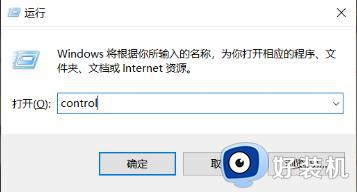
2、路径:控制面板 - 所有控制面板项,所有控制面板项窗口中,切换小图标查看方式,然后找到并点击打开任务栏和导航;
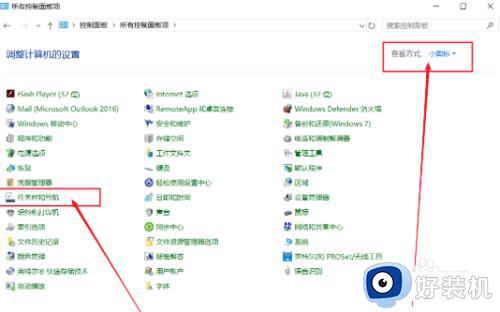
3、同样的在个性化主页设置窗口中,关闭在桌面模式下自动隐藏任务栏,同时还可以打开锁定任务栏;
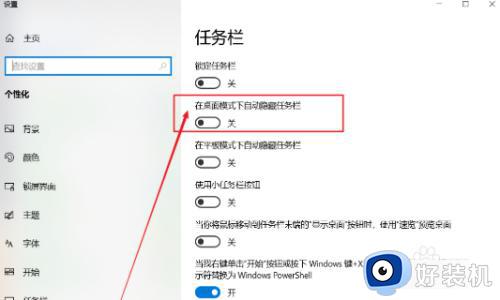
三个步骤解决win10系统任务栏无故消失的方法,设置之后回到桌面就能看到任务栏了,希望此教程可以帮助到大家。
win10任务栏无故消失怎么办 win10任务栏无故消失的恢复方法相关教程
- 如何解决win10电脑任务栏图标消失的问题 win10电脑任务栏图标丢失怎么办
- win10 右下角 语言栏 消失怎么办 win10语言栏丢失的恢复步骤
- win10全屏后任务栏不消失怎么回事 win10全屏以后任务栏不隐藏如何处理
- 输入法图标不见了怎么办win10 win10任务栏输入法图标消失如何解决
- win10任务栏网络图标消失的解决方法 win10右下角网络图标不见了怎么办
- win10下方任务栏无反应怎么办 win10下方任务栏点击没反应修复方法
- win10黑屏且任务栏无限刷新怎么办 win10黑屏任务栏不停闪烁解决方法
- win10桌面任务栏无响应怎么办 win10桌面任务栏点击没反应修复方法
- win10任务栏图标没有了怎么办 win10任务栏图标不见了怎么恢复
- win10解除任务栏固定文件夹设置方法 win10文件夹固定在任务栏怎么取消
- win10拼音打字没有预选框怎么办 win10微软拼音打字没有选字框修复方法
- win10你的电脑不能投影到其他屏幕怎么回事 win10电脑提示你的电脑不能投影到其他屏幕如何处理
- win10任务栏没反应怎么办 win10任务栏无响应如何修复
- win10频繁断网重启才能连上怎么回事?win10老是断网需重启如何解决
- win10批量卸载字体的步骤 win10如何批量卸载字体
- win10配置在哪里看 win10配置怎么看
win10教程推荐
- 1 win10亮度调节失效怎么办 win10亮度调节没有反应处理方法
- 2 win10屏幕分辨率被锁定了怎么解除 win10电脑屏幕分辨率被锁定解决方法
- 3 win10怎么看电脑配置和型号 电脑windows10在哪里看配置
- 4 win10内存16g可用8g怎么办 win10内存16g显示只有8g可用完美解决方法
- 5 win10的ipv4怎么设置地址 win10如何设置ipv4地址
- 6 苹果电脑双系统win10启动不了怎么办 苹果双系统进不去win10系统处理方法
- 7 win10更换系统盘如何设置 win10电脑怎么更换系统盘
- 8 win10输入法没了语言栏也消失了怎么回事 win10输入法语言栏不见了如何解决
- 9 win10资源管理器卡死无响应怎么办 win10资源管理器未响应死机处理方法
- 10 win10没有自带游戏怎么办 win10系统自带游戏隐藏了的解决办法
